标签:密码 conf 完成 选择 修改 next 出现 电脑 权限
第一步安装:点击next直至完成
第二步配置:1.将Apache,mysql,filezilla点击开启,变绿为成功。
2.配置filezilla。点击filezilla一栏的Admin,将Always connect to this server 括号选中,点击OK
选择Edit中的user
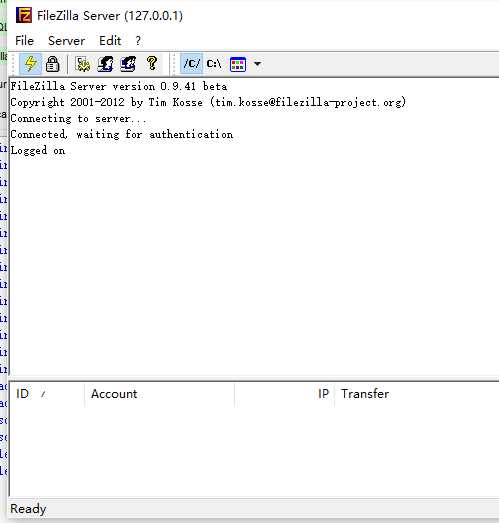
选择add添加一个账户,填写账户名,点击OK
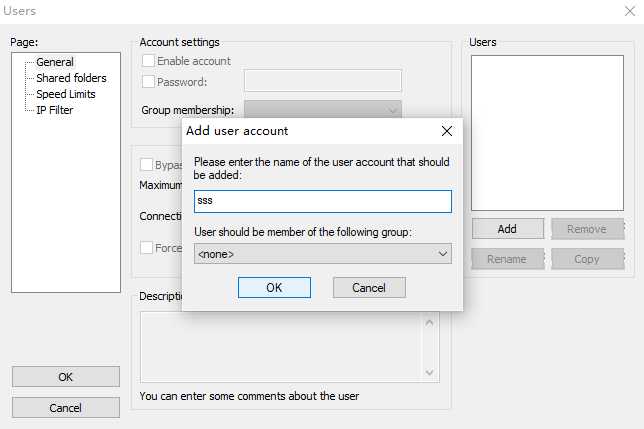
点击password添加密码,点击OK
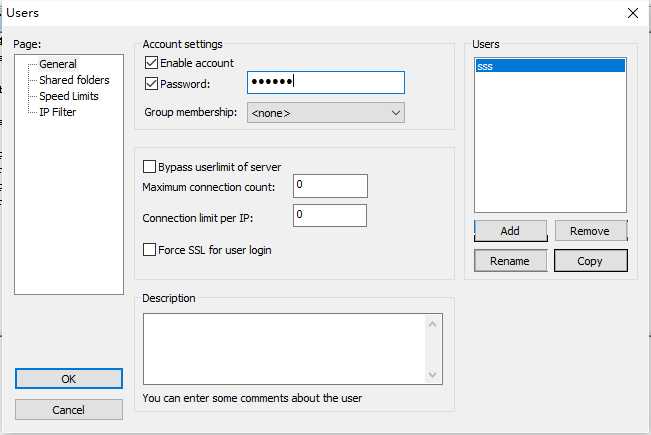
出现弹窗,表示需要一个文件夹或根目录,点击确定
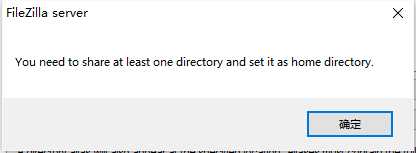
点击add,根据情况选择目录。
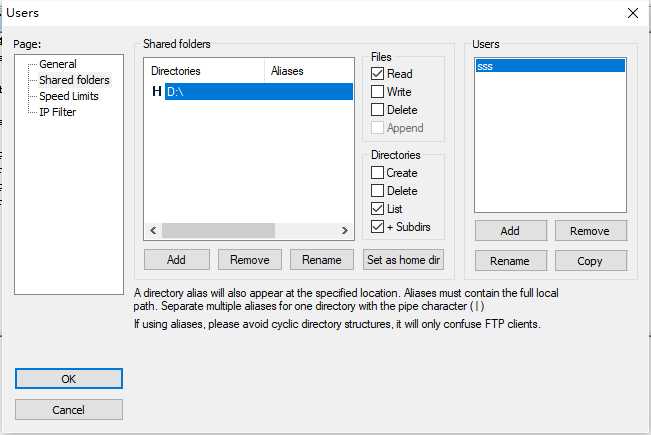
测试:打开cmd通过ipconfig查询ip地址
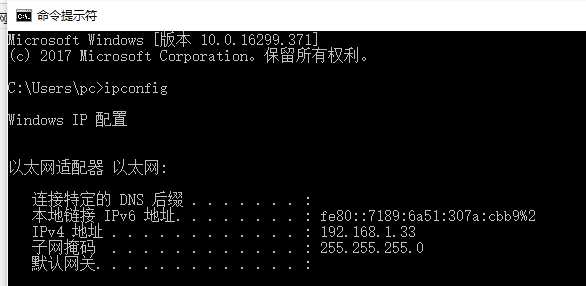
选择局域网中的另一台电脑,打开此电脑输入ftp://加ip地址(ftp://192.168.1.33)确定,并输入之前创建的用户和密码,登陆成功表示配置成功。
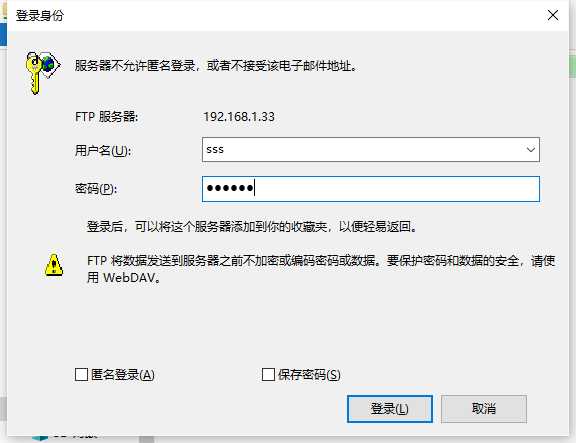
3.配置mysql
打开xampp的shall,输入mysql -uroot -p,确定,再输入密码,出现一个错误。
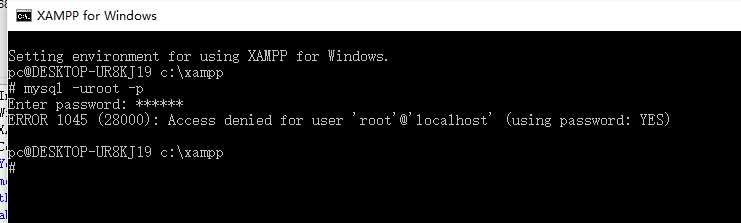
选择mysql一栏中的admin,联网情况下出现一个网页,选择最后一个root,点击修改权限
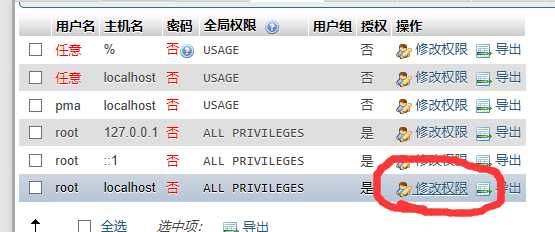
全局权限:全选,再点击右下角执行。
选择修改密码
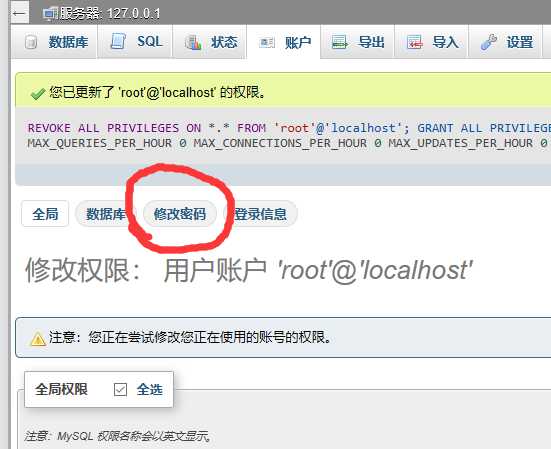
输入密码并执行,我输入的密码是sss
回到xampp的shell中,输入mysql -uroot -p回车,再输入之前的密码,则进入了mysql中。
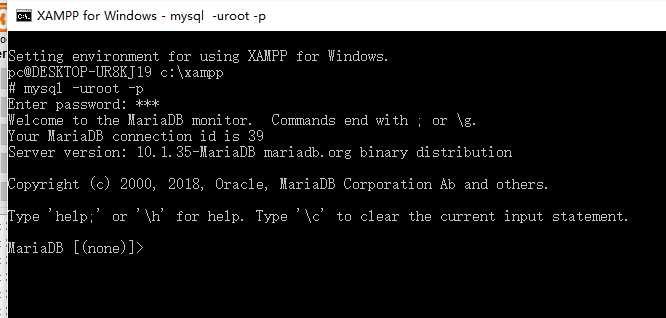
再点击mysql一栏的admin,会出现拒绝访问。
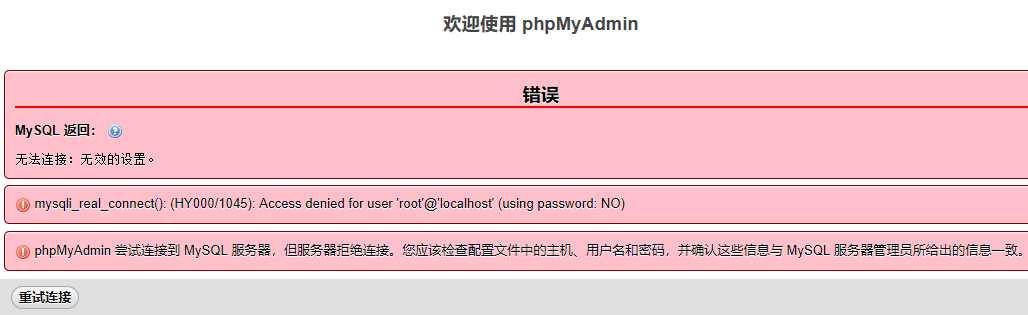
点击mysql一栏的config,选择my.ini,将password改成之前配置的密码,别忘了保存。
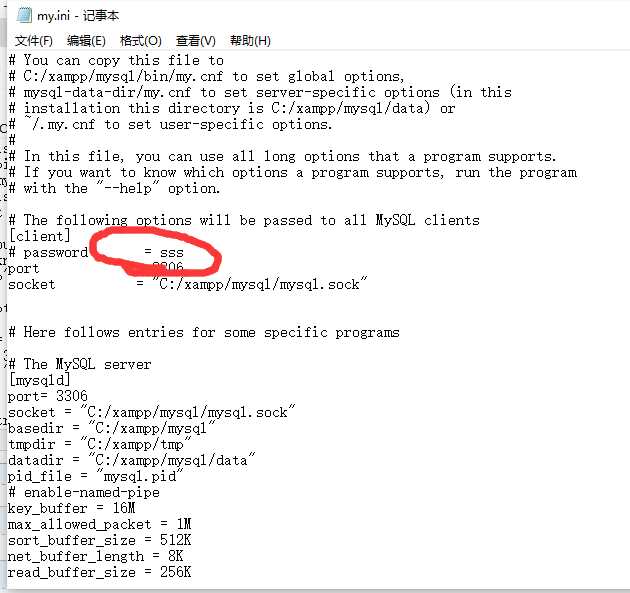
再点击Apache一栏中的config,选择phpmyadmin(config.inc.php),快捷键Ctrl+F查询password。找到此位置的password在引号中加入配置的密码,保存。
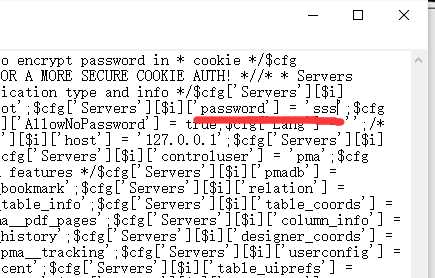
再点击mysql的admin一栏,可以访问,配置结束。
标签:密码 conf 完成 选择 修改 next 出现 电脑 权限
原文地址:https://www.cnblogs.com/songsai/p/9652662.html